
สารบัญ:
- ขั้นตอนที่ 1: การประกอบโครงฐาน
- ขั้นตอนที่ 2: ประกอบสเต็ปเปอร์มอเตอร์แกน Y
- ขั้นตอนที่ 3: การประกอบมอเตอร์แกน X และเมาท์เลเซอร์
- ขั้นตอนที่ 4: ประกอบรถสเต็ปเปอร์มอเตอร์
- ขั้นตอนที่ 5: การเดินสายช่างแกะสลัก
- ขั้นตอนที่ 6: ดาวน์โหลดและติดตั้ง Benbox 3.7.99
- ขั้นตอนที่ 7: ติดตั้งเฟิร์มแวร์สำหรับ Arduino Nano
- ขั้นตอนที่ 8: ตั้งค่าพารามิเตอร์ Benbox Laser Engraver
- ขั้นตอนที่ 9: การแกะสลักครั้งแรกของคุณ
- ผู้เขียน John Day [email protected].
- Public 2024-01-30 13:05.
- แก้ไขล่าสุด 2025-01-23 15:12.


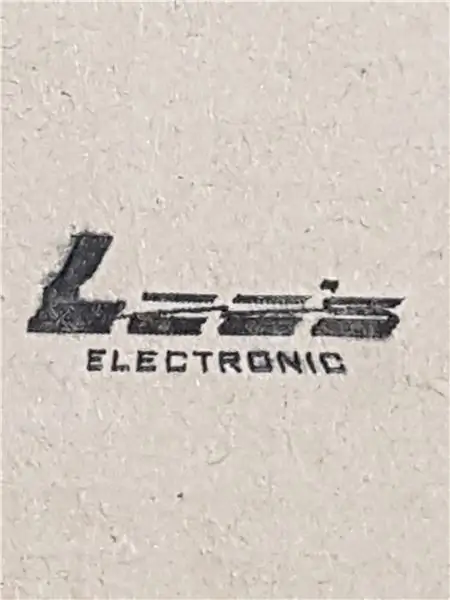
สร้างโดย: David Tang
คู่มือนี้จะแนะนำคุณเกี่ยวกับการประกอบและตั้งค่า CNC 500mW Laser Engraver จาก Lee's Electronics Components ชิ้นส่วนทั้งหมดที่ใช้ในคู่มือนี้รวมอยู่ในชุดอุปกรณ์ และสามารถซื้อชิ้นส่วนอะไหล่บางชิ้นแยกกันได้ ซอฟต์แวร์ทั้งหมดที่ใช้ในคู่มือนี้มีให้ใช้ฟรีทางออนไลน์
เครื่องแกะสลักเลเซอร์ 500mW นี้มีพื้นที่ทำงานประมาณ 250 มม. x 300 มม.
อะไหล่:
ชุดเครื่องแกะสลักเลเซอร์ CNC 500mW (PID: 15892)
อะไหล่ทดแทน:
Arduino นาโน (PID: 10998)
สายพานไทม์มิ่ง GT2 (PID: 15686)
รอกมอเตอร์ไทม์มิ่ง (PID: 15790)
สายจัมเปอร์ JST 2.5 มม. (PID: 28595)
ท่อพันเกลียว 4 มม. (PID: 10630)
อะแดปเตอร์แปลงไฟ 12V 5A (PID: 16016)
สาย USB ขนาดเล็ก (PID: 21317)
คำเตือน: เลเซอร์ 500mW ที่รวมอยู่ในชุดนี้จะทำให้ดวงตาของคุณเสียหายหากจ้องมองโดยตรง สวมแว่นตาป้องกันที่ให้มาเสมอเมื่อใช้งานเครื่องนี้
มาเริ่มกันเลย!
ขั้นตอนที่ 1: การประกอบโครงฐาน



อะไหล่:
2x การอัดขึ้นรูปอลูมิเนียม
2x อลูมิเนียมอัดขึ้นรูปคู่
4x วงเล็บรูปตัว L
สกรูชุด 10x
น็อตยึด 2x
2x สายพานไดรฟ์
โมดูลควบคุม 1x
คำแนะนำ:
1.ประกอบฐานสี่เหลี่ยมกับแผ่นอะลูมิเนียมอัดขึ้นรูป 4 ชิ้น ใช้วงเล็บ L เพื่อยึดมุมของกรอบ
2. วางสายพานราวลิ้นลงในร่องของการอัดรีดแบบกว้างสองเท่า ปล่อยให้เข็มขัดห้อยอยู่ที่ปลายแต่ละด้านเท่ากัน ยึดเข็มขัดไว้ที่ปลายด้านหนึ่งของโครงโดยใช้น็อตตัวทีและสกรูตั้ง
3. ติดชุดควบคุมเข้ากับส่วนท้ายที่สั้นกว่าของเฟรม
ขั้นตอนที่ 2: ประกอบสเต็ปเปอร์มอเตอร์แกน Y

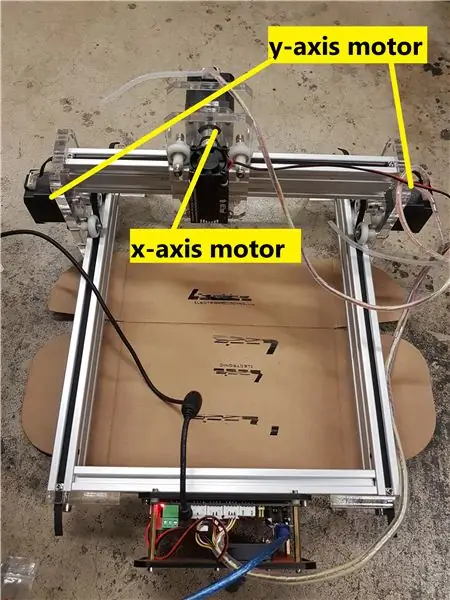
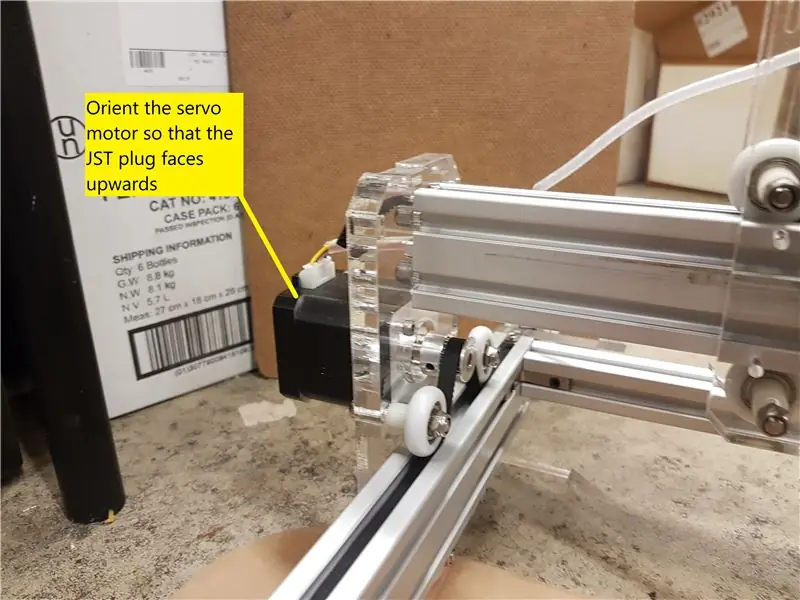
อะไหล่:
2x สเต็ปเปอร์มอเตอร์
แผ่นยึดมอเตอร์อะครีลิค 2x
8x ลูกปืนล้อ
8x เครื่องซักผ้าไนลอน
สกรู 8x
ถั่ว 8x
สกรู 8x สำหรับแท่นยึดมอเตอร์
คำแนะนำ:
1. ติดรอกไทม์มิ่งเข้ากับสเต็ปเปอร์มอเตอร์ แล้วต่อมอเตอร์เข้ากับเพลทอะครีลิกที่ใหญ่ที่สุด ปลั๊กของมอเตอร์ควรหงายขึ้น (ดูภาพ) ติดรอกไทม์มิ่งกับสเต็ปเปอร์มอเตอร์และแบริ่งเข้ากับเฟรมอะครีลิค
2. ใช้สกรูและน็อตของเครื่องเพื่อขันตลับลูกปืนและแหวนรองเข้ากับแผ่นอะคริลิก แต่ละแผ่นจะมีลูกปืน 4 ตัวติดอยู่
2. ทำซ้ำขั้นตอนข้างต้นเพื่อให้คุณได้เฟรมเซอร์โวมอเตอร์ที่เหมือนกัน 2 เฟรม
ขั้นตอนที่ 3: การประกอบมอเตอร์แกน X และเมาท์เลเซอร์

อะไหล่:
เลเซอร์ 1x 500mW
2x แผ่นอะครีลิค
1x สเต็ปเปอร์มอเตอร์
1x ลูกรอกล้อ
1x สายพาน
สกรู 4x50 มม.
คำแนะนำ:
1. ติดเลเซอร์ไดโอดเข้ากับแผ่นอะคริลิกโดยใช้สกรูที่ให้มา ลอกฉลากบนเลเซอร์ออกเพื่อเข้าถึงรูสกรูเกลียว
2. ติดสเต็ปเปอร์มอเตอร์เข้ากับแผ่นอะครีลิค ปลั๊ก JST สีขาวบนเซอร์โวมอเตอร์ควรหงายขึ้น
3. ต่อแผ่นอะครีลิค 2 แผ่นพร้อมกับสกรูและน็อตของเครื่อง จะมีแบริ่งลูกกลิ้งและแหวนรองไนลอน 2 อันบนสกรูทุกตัว
ขั้นตอนที่ 4: ประกอบรถสเต็ปเปอร์มอเตอร์

ในขั้นตอนนี้ เราจะรวบรวมส่วนประกอบแต่ละส่วนที่เราประกอบในขั้นตอนก่อนหน้านี้เป็นเครื่องเดียว
อะไหล่:
1x การอัดขึ้นรูปอลูมิเนียมสองเท่า
1x สายพานร่องฟัน
4x T-nuts
4x ชุดสกรูหกเหลี่ยม
สกรูหกเหลี่ยม 4x30 มม.
การประกอบมอเตอร์ 2x (จากขั้นตอนที่ 1)
1x ชุดมอเตอร์ (จากขั้นตอนที่ 2)
คำแนะนำ:
1. วางสายพานราวลิ้นบนชิ้นส่วนสุดท้ายของการอัดขึ้นรูปอะลูมิเนียมและยึดปลายด้านหนึ่งของสายพานด้วยน็อตตัวทีและสกรูชุด
2. เลื่อนชุดประกอบเลเซอร์/เซอร์โวแกน X ลงบนแท่งอะลูมิเนียมแล้วร้อยเข็มขัดผ่านรอก ดึงให้แน่นเพื่อเอาส่วนที่หย่อนออกจากสายพาน จากนั้นยึดปลายอีกด้านเข้ากับการอัดขึ้นรูปด้วย T-nut และสกรูชุด
3. ติดสเต็ปเปอร์มอเตอร์แกน Y เข้ากับปลายแต่ละด้านของการอัดขึ้นรูปอลูมิเนียมโดยใช้สกรูของเครื่องจักรที่ให้มา แบริ่งและรอกมอเตอร์จะหันเข้าด้านใน
ขั้นตอนที่ 5: การเดินสายช่างแกะสลัก

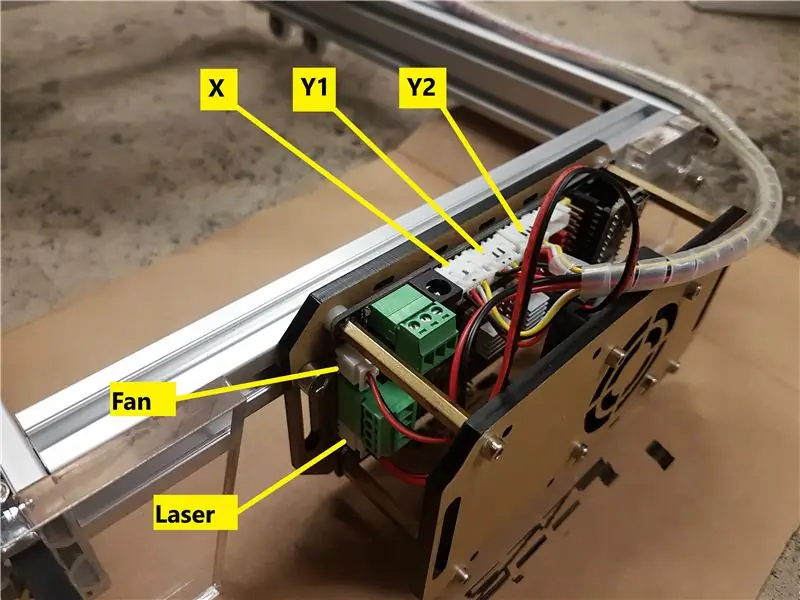
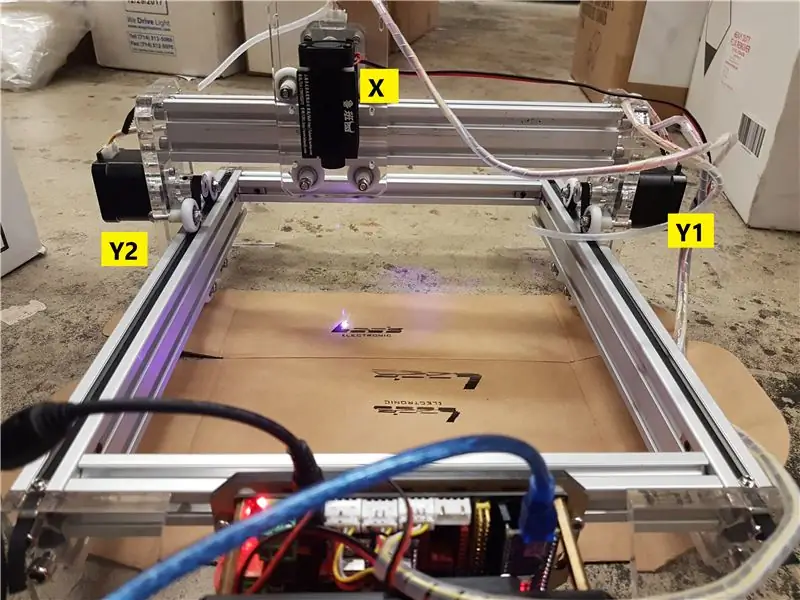
อะไหล่:
1x ห่อเกลียว
คำแนะนำ:
1. เสียบขั้วต่อ JST แกน Y เข้ากับพอร์ต 4P ซึ่งอยู่ติดกับแจ็คแบบบาร์เรลบนบอร์ดโดยตรง
2. เดินสายเคเบิลสเต็ปเปอร์มอเตอร์แกน Y ด้านซ้ายผ่านศูนย์กลางของการอัดขึ้นรูปแกน X และเสียบเข้ากับพอร์ต JST ที่สอง
3. เสียบสายเคเบิลสเต็ปเปอร์มอเตอร์แกน Y ด้านขวาเข้ากับพอร์ตที่สามจากแจ็คแบบบาร์เรล
4. เสียบสายไฟเลเซอร์ไดโอดเข้ากับปลั๊ก JST 2 พอร์ตที่มีป้ายกำกับว่า High Power Laser/fan
5. ใช้เครื่องทอเกลียวเพื่อพันสายไฟเพื่อป้องกันไม่ให้สายหลวมติดขัดขณะแคร่ตลับหมึกเคลื่อนที่ ตรวจสอบให้แน่ใจว่าสายเคเบิลหย่อนเพียงพอโดยขั้นแรกให้ย้ายแคร่ตลับหมึกไปที่จุดที่ไกลที่สุดจากแผงควบคุม นี่ควรเป็นมุมซ้ายบน
6. ติดขาอะคริลิกเข้ากับมุมแต่ละด้านของโครงฐาน ยินดีด้วย! การประกอบเครื่องแกะสลักเลเซอร์เสร็จสมบูรณ์แล้ว!
ขั้นตอนที่ 6: ดาวน์โหลดและติดตั้ง Benbox 3.7.99
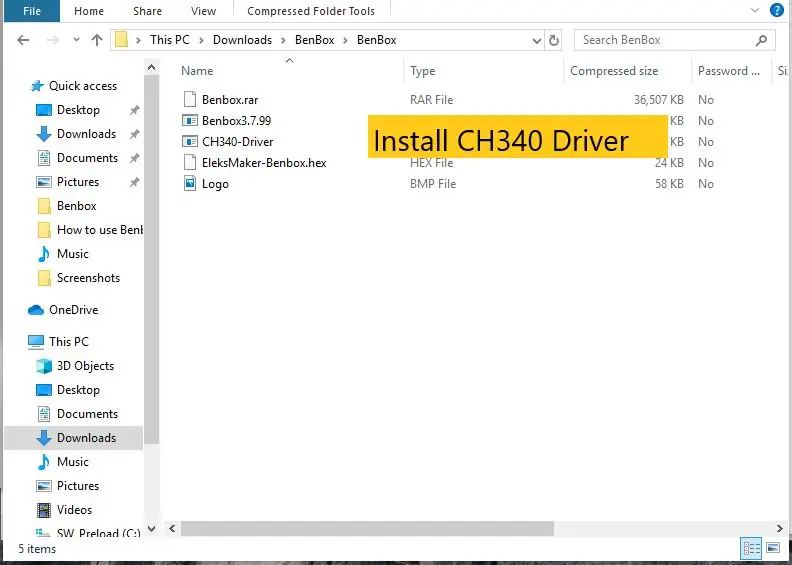
ติดตั้งเครื่องแกะสลักเลเซอร์ Benbox 3.7.99
1. ดาวน์โหลดและคลายซิป Benbox 3.7.99
2. เลือก Benbox 3.7.99 และเรียกใช้วิซาร์ดการตั้งค่า
3. ดาวน์โหลดและติดตั้ง Arduino IDE
4. คลิกและติดตั้งไดรเวอร์ CH340
5. รีสตาร์ทคอมพิวเตอร์
5. เชื่อมต่อสาย USB ระหว่างคอมพิวเตอร์กับช่างแกะสลัก
ขั้นตอนที่ 7: ติดตั้งเฟิร์มแวร์สำหรับ Arduino Nano
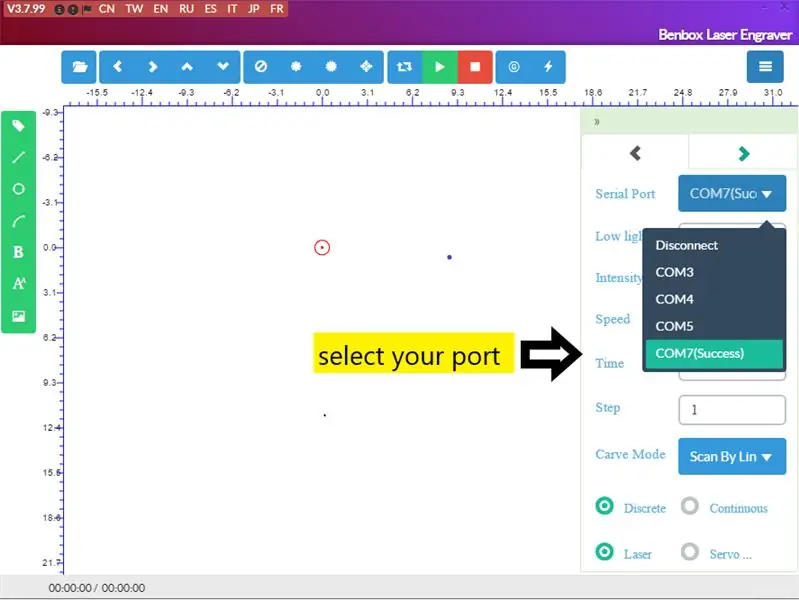
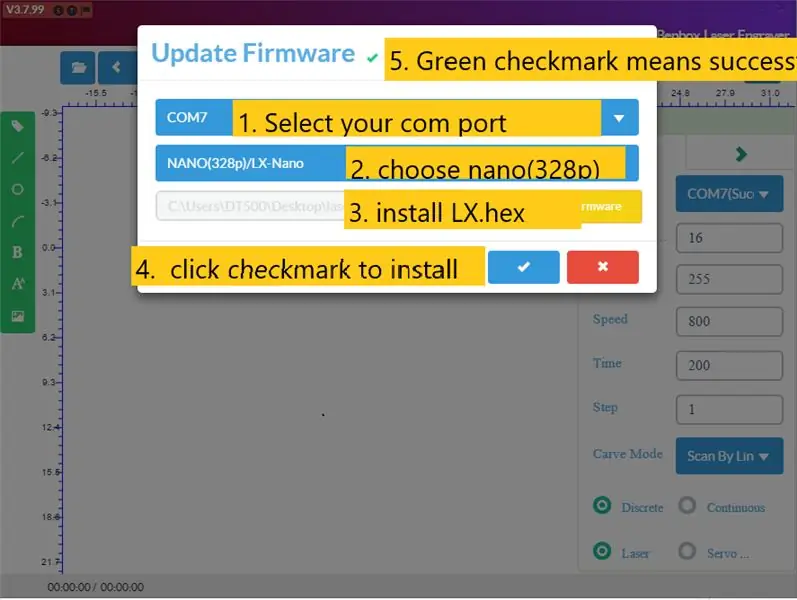
ในการติดตั้งเฟิร์มแวร์ ให้คลิกที่สัญลักษณ์สายฟ้าที่ด้านบนของเมนู (ไอคอนขวาสุด)
1. เลือกคอมพอร์ตที่เหมาะสม
2. เลือกนาโน (328p)
3. เลือกและติดตั้งเฟิร์มแวร์ Lx. Hex
5. คลิกติดตั้ง เมื่อติดตั้งเฟิร์มแวร์สำเร็จแล้ว คุณจะเห็นเครื่องหมายถูกสีเขียวข้างชื่ออัปเดตเฟิร์มแวร์ที่ด้านบน
ขั้นตอนที่ 8: ตั้งค่าพารามิเตอร์ Benbox Laser Engraver
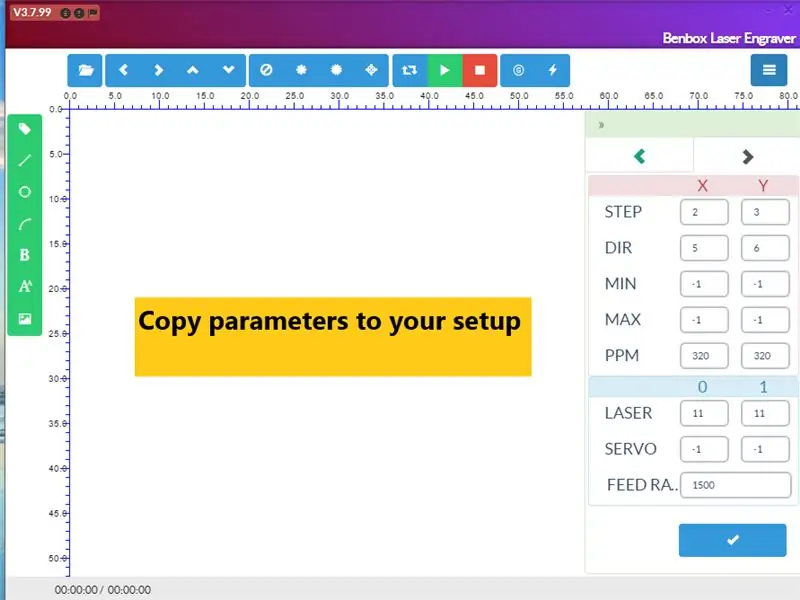
ขั้นตอนสุดท้ายคือการตั้งค่าพารามิเตอร์สำหรับช่างแกะสลัก
1. คลิกที่ไอคอนเมนูสีน้ำเงินที่มุมบนขวาของซอฟต์แวร์
2. คลิกลูกศรขวาใต้ไอคอนเมนูเพื่อเข้าถึงรายการพารามิเตอร์
3. ป้อนค่าพารามิเตอร์ตามที่ปรากฎในรูปภาพ
ขั้นตอนที่ 9: การแกะสลักครั้งแรกของคุณ
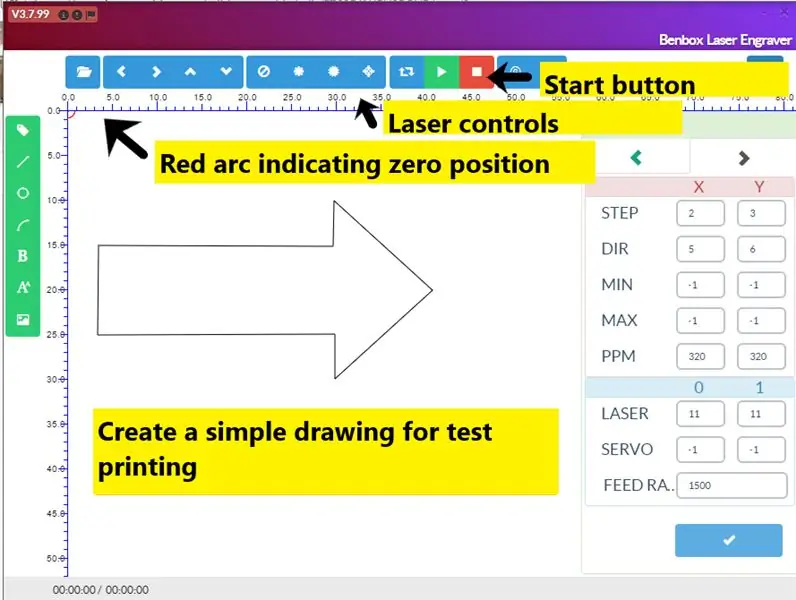
ก่อนทำการพิมพ์ครั้งแรก อย่าลืมสวมแว่นตาป้องกันเลเซอร์ที่รวมอยู่ในชุด! อย่ามองที่ลำแสงเลเซอร์โดยไม่มีแว่นตาป้องกัน เราจะทำการโฟกัสเลเซอร์และจัดตำแหน่งในขั้นตอนนี้
1. คลิกปุ่มเลเซอร์แบบวงกลมแล้วปรับจนลำแสงมีความคม
2. จัดตำแหน่งเลเซอร์โดยคลิกปุ่มควบคุมมอเตอร์และเลื่อนเลเซอร์จนกว่าคุณจะได้ตำแหน่งที่ต้องการ จุดเริ่มต้นนี้จะสัมพันธ์กับส่วนโค้งสีแดงที่ตำแหน่ง (0, 0) (ดูรูปภาพ)
3. วาดภาพอย่างง่ายโดยใช้เครื่องมือวาดภาพทางด้านซ้าย หากต้องการลบส่วนใดๆ ของภาพวาด ให้คลิกขวาที่ส่วนนั้น
4. กดปุ่มเริ่มสีเขียวเพื่อเริ่มพิมพ์ หากต้องการหยุดพิมพ์เมื่อใดก็ได้ ให้คลิกที่ปุ่มหยุดสีแดง
ขอแสดงความยินดีที่ประสบความสำเร็จในการแกะสลักครั้งแรกของคุณ!
แนะนำ:
Dobladora CNC: 6 ขั้นตอน

CNC Dobladora: El objetivo principal de este proyecto es el hacer una maquina dobladora de alambre CNC, la cual capaz de doblar alambre de 0,8 / 0,9 / 1 mm en CUALQUIER forma 2D. la construcción de esta maquina es sencilla de realizar, con piezas que no dificultan
พล็อตเตอร์ขวด CNC แบบหมุน: 9 ขั้นตอน (พร้อมรูปภาพ)

พลอตเตอร์ขวด CNC แบบหมุน: ฉันหยิบลูกกลิ้งขึ้นมา ซึ่งอาจใช้ในเครื่องพิมพ์ ฉันเกิดความคิดที่จะเปลี่ยนให้เป็นแกนหมุนของเครื่องพล็อตเตอร์ขวด CNC วันนี้ ฉันต้องการแบ่งปันวิธีการสร้างเครื่องพลอตเตอร์ขวด CNC จากลูกกลิ้งเหล่านี้และเศษอื่นๆ เพื่อ d
รถลากจูงแบบสามแกน (cnc) - PLC: 4 ขั้นตอน

Three Axial Tow Truck (cnc) - PLC: สวัสดีวิทยานิพนธ์ฉบับปัจจุบันเกี่ยวข้องกับการเขียนโปรแกรมของ PLC-PS3 ของ KLOKNER MOELLER โดยมีวัตถุประสงค์ทั้งสองเพื่อการใช้งานของแบบจำลองทางกล ที่เรียกว่าเครนขนส่งแบบสามแกน และในกรณีของเรา การขนส่งโหลดโลหะ มันคือเ
ควบคุม Grbl CNC ผ่าน Wifi: 5 ขั้นตอน

ควบคุม Grbl CNC ผ่าน Wifi: ในบทช่วยสอนนี้ ฉันจะแนะนำวิธีเปิดใช้งานการควบคุม GRBL ผ่าน WIFI คุณสามารถใช้วิธีนี้กับผู้ส่งใดก็ได้ รวมถึง lasergrbl และ Universal Gcode Sender (UGS) กล่าวโดยย่อ เราจะใช้ผลงานของ arkypita และซอฟต์แวร์อื่นๆ เพื่อสร้างวิ
CNC Servo Stepper (ความสามารถ GRBL): 4 ขั้นตอน

CNC Servo Stepper (GRBL Capable): โปรเจ็กต์นี้เป็นตัวควบคุมมอเตอร์ที่ค่อนข้างง่าย ซึ่งช่วยให้สามารถใช้มอเตอร์ DC ราคาประหยัดที่มี GRBL เพื่อใช้งานลีดสกรูของเครื่อง CNC ได้ ดูวิดีโอด้านบนเพื่อสาธิตคอนโทรลเลอร์นี้กับเครื่อง CNC ที่สร้างเองที่บ้านของฉัน
